
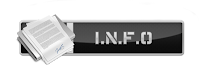
( Dengan cara ini, maka codec file video anda tetap sama dengan codec aslinya, misal XVID, maka outputnya pun tetap XVID )
Contoh menggunakan :
File Video : video1.avi
File Subtitle : video1.srt
1. Install AVI ReComp yg sudah ada download. ( Sesuaikan dengan kebutuhan anda / Jika bingung apa saja yg harus di install, pilih saja semua Item yg terpilih..)
2. Buka aplikasi AVI ReComp.

( pada checkbox Auto-set output patch jika diklik maka akan langsung terbentuk nama Output File nya.. )
Pada bagian New AVI Size jika anda tidak menginginkan perubahan dari Size File video anda maka biarkan saja dengan default value yg ada. Tp jika ingin di rubah maka silahkan tentukan besar kecil nya per MB.
Lanjut ke TAB selanjutnya
3. pada Tab Additions di sinilah letak di mana Anda harus meletakan Subtitle anda.
Pada bagian SUBTITLES jika anda ingin langsung memilih secara manual di mana letak subtitle nya langsung saja klik ENABLE lalu tekan tombol LOAD SUBTITLE.
Jika ada ingin menggunakan AUTO-LOAD ( Tanda harus memilih di mana letak nya ) maka yg perlu di perhatikan Nama File Video dengan nama File Subtitle nya harus sama.. seperti pada contoh di bawah ini .

4. Tahap selanjut nya adalah Tab SETTING. pada TAB ini silahkan disesuaikan dengan kebutuhan ada.
5. Ini adalah Tahap yg terakhir.. Jika file video sudah siap maka klik ADD TO QUEUE.
(Jika anda ingin menambahkan lebih dari 1 file maka setelah File Video sebelumnya masuk ke JOB LIST, kembali lagi ke Tab Source & Output, lalu lakukan kembali dari tahap awal.)
Dan setelah semua file siap untuk di konversi maka terakhir klik tombol START

Tunggu Hingga Proses Selesei..
Silahkan untuk yang berminat bisa langsung download dibawah ini :
Download AVI ReComp 1.5.3 ( 11.77MB )
By: Livakara



0 comments: